Gedeeld postvak instellen Outlook
Soms is het makkelijk dat een postvak wordt beheerd door een groep mensen in plaats van door één persoon, bijvoorbeeld voor samenwerking en communicatie tussen afdelingen. Dit heet een gedeeld postvak of shared mailbox. Dit artikel beschrijft hoe je in Outlook een gedeeld postvak kan toevoegen.
Selecteer hieronder een taboptie voor de versie van Outlook die je gebruikt.
Instellen Outlook 2016
- Ga links boven in je Outlook naar [Bestand]
- Klik op [Account toevoegen]
- Vul het veld 'E-mailadres' in:
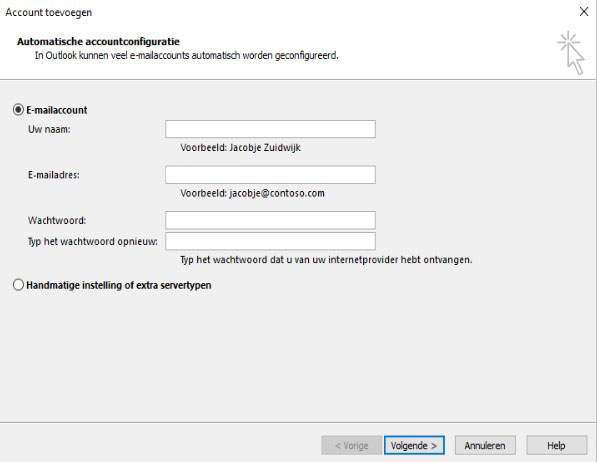
- Klik [Volgende] en vervolgens [Voltooien]
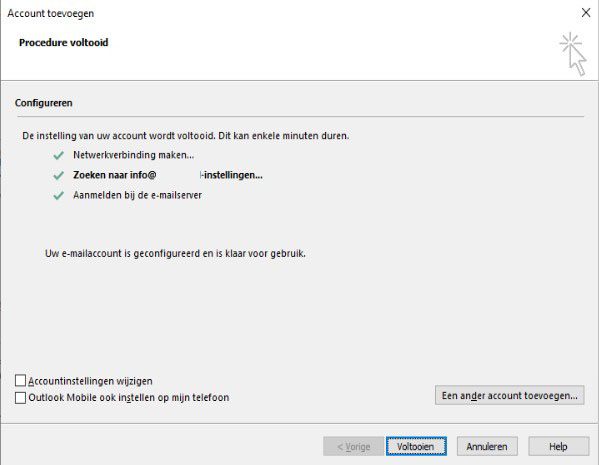
- Herstart Outlook, er hoeft dus geen wachtwoord ingevuld te worden.
- Na het herstarten is de Shared mailbox toegevoegd.
Instellen Outlook 2019
- Ga links boven in je Outlook naar [Bestand]
- Klik op [Account toevoegen]
- Vul het veld 'E-mailadres' in:
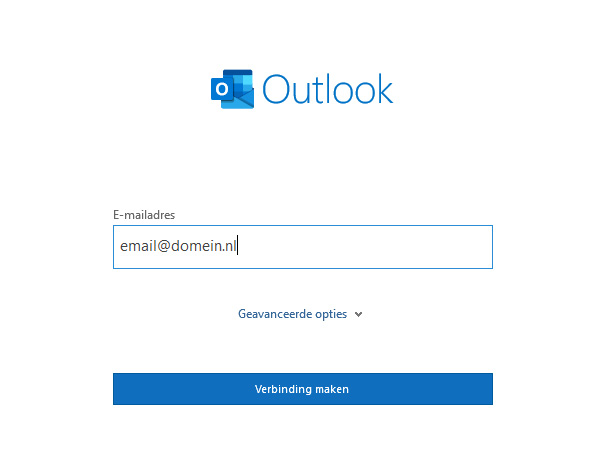
Let op:
Vraagt Outlook naar geavanceerde installatie? Kies dan voor Exchange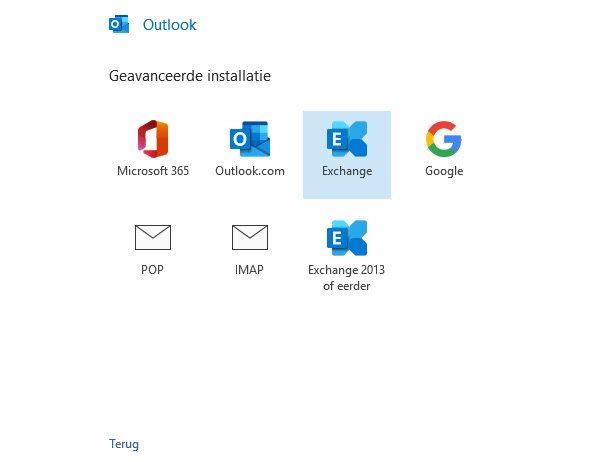
- Klik [Volgende] en vervolgens [Voltooien]
- Herstart Outlook, er hoeft dus geen wachtwoord ingevuld te worden.
- Na het herstarten is de Shared mailbox toegevoegd.
